Hoe FLAC naar ALAC op Windows- en Mac-computers te converteren
Als een van de fans van hi-res audio, moet je bekend zijn met FLAC-bestanden.
U kunt de FLAC-bestanden die zijn geript van uw cd-collecties of die zijn gekocht bij een hi-res winkel, op veel spelers afspelen, zoals een auto of stereo-installatie. Als je de FLAC-bestanden echter naar iTunes wilt importeren en ze op iOS-apparaten wilt afspelen voordat iPhone 7 in iOS 11 draait, zul je geen van de bestanden vinden.
FLAC wordt niet geaccepteerd door iTunes- of iOS-apparaten vóór iPhone 7.
De oplossing hiervoor is het converteren van FLAC naar door Apple ondersteund verliesvrij formaat, Apple Lossless Audio Codec (ALAC).
Het artikel is geen wartaal, maar de gedetailleerde gids op 2 manieren om FLAC naar ALAC te converteren in de volgende beschrijving.

- Deel 1. Hoe FLAC naar ALAC te converteren zonder kwaliteitsverlies (desktop)
- Deel 2. Hoe FLAC online naar ALAC te converteren
- Deel 3. Veelgestelde vragen over FLAC naar ALAC
Deel 1. Hoe FLAC naar ALAC te converteren zonder kwaliteitsverlies (desktop)
De eenvoudigste aanbevolen manier om FLAC naar ALAC te converteren, is met behulp van de desktopvideo-omzetter, Vidmore Video Converter.
Vidmore Video Converter is de FLAC naar ALAC-converter voor Windows 10/8/7 / Vista / XP en Mac.
Het is het video- en audioconversieprogramma om FLAC batchgewijs naar ALAC te converteren met behoud van de oorspronkelijke kwaliteit door de codec, bitrate, samplefrequentie, enz. Aan te passen. Voordat u gaat converteren, kunt u de audiobewerkingsfunctie gebruiken om FLAC-bestanden te knippen en samen te voegen. Bovendien zal de hardwareversnelling de conversie van FLAC naar ALAC versnellen, vooral wanneer u een batchconversietaak krijgt.
Volg de eenvoudige stappen, u kunt FLAC-muziek converteren naar ALAC-audiobestanden om ze gemakkelijk af te spelen op iPhone, iPad, iPod en iTunes.
- Converteer FLAC, WAV, AIFF, APE, MP3, AAC, WMA, OGG, etc. naar ALAC.
- Extraheer ALAC uit MP4, MOV, MKV, WMV, M4V, MXF, AVI, VOB, etc.
- Batch converteer FLAC naar ALAC-bestanden om uw tijd enorm te besparen.
- Pas het kanaal, de samplefrequentie, de encoder, de bitsnelheid enz. Aan voordat u FLAC converteert.

Laten we nu het exacte proces van het wijzigen van FLAC naar ALAC opsplitsen.
Stap 1. Download FLAC naar ALAC-converter
Gratis download Vidmore Video Converter naar uw computer door op de volgende downloadlink naar uw computer te klikken. Het heeft een Windows- en Mac-versie en download de exacte versie die u nodig heeft. Volg daarna de instructies op het scherm om het te installeren en uit te voeren.

Stap 2. Voeg FLAC-bestanden toe
Klik op de "Bestand toevoegen”-Knop om de geselecteerde FLAC-bestanden en de hele FLAC-map in deze software te importeren. Als alternatief kunt u gewoon het FLAC bestanden eerst en sleep ze vervolgens rechtstreeks naar de converter.
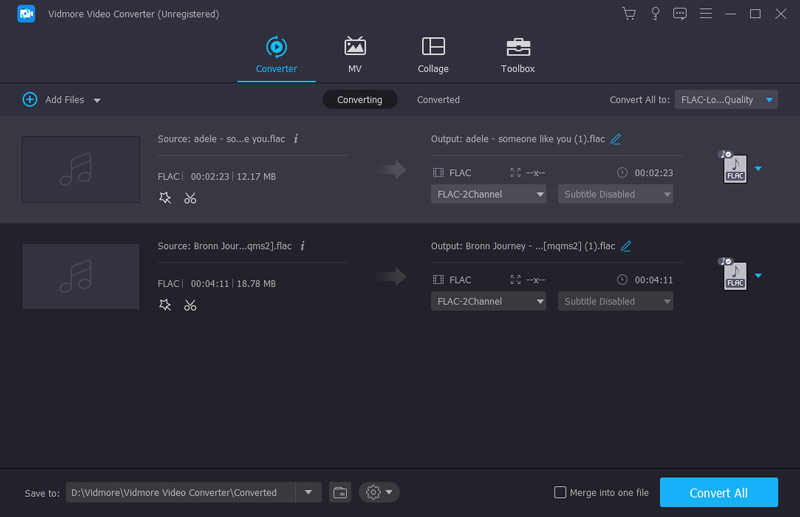
Stap 3. Bewerk FLAC-bestanden (optioneel)
Deze software biedt u audiobewerkingsfuncties voordat u naar ALAC converteert.
Klik "Klem”Om te beginnen met het bijsnijden en splitsen van de FLAC-bestanden op basis van uw behoeften.

Klik "Bewerk”In de hoofdinterface om het audiovolume aan te passen door de waardebalk te verplaatsen.

Stap 4. Pas de ALAC-codec aan
Voer alac in de zoekbalk in om 'ALAC - Apple Lossless Audio Codec (* .m4a)”Uit de vervolgkeuzelijst van“ Profiel ”.
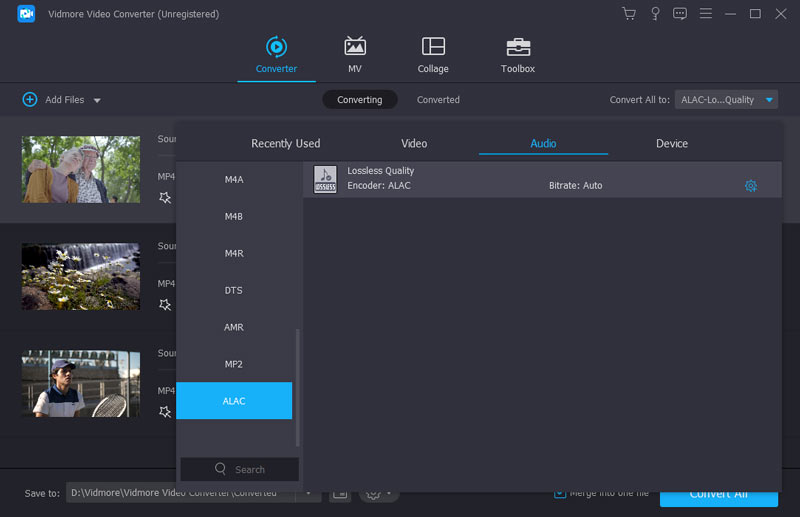
Voor meer instellingen moet u op de optie "Instellingen" naast het ALAC-uitvoerformaat klikken om de audiocodec, kanalen, bitsnelheid en samplefrequentie aan te passen.
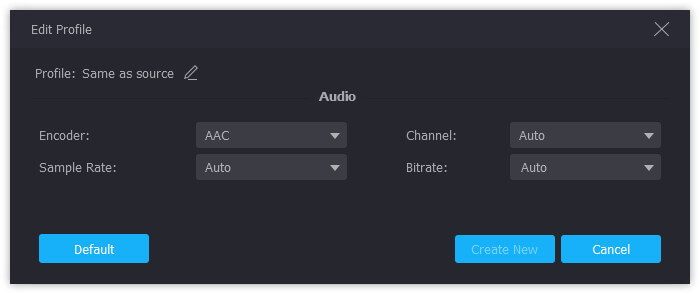
Stap 5. Converteer FLAC naar ALAC
U kunt klikken op "Toepassen op iedereen”Om FLAC batchgewijs om te zetten naar ALAC als het uitvoerformaat. Dan klikken "Converteren”Om te beginnen met het converteren van MP3 naar OGG op uw computer.
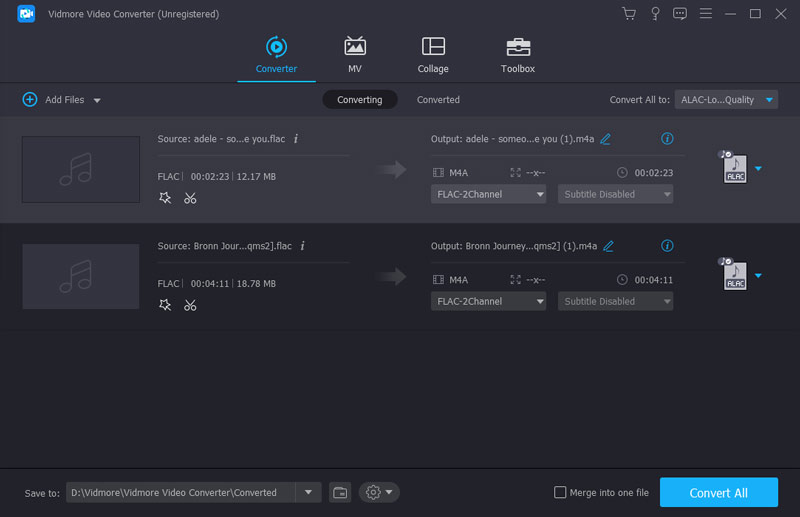
Dat is alles wat er is.
Vidmore is niet de enige FLAC naar ALAC-audioconvertor voor Windows en Mac. U kunt de gratis online audio-omzetter in het volgende deel proberen.
Deel 2. Hoe FLAC online naar ALAC te converteren
Stap 1: Ga naar https://www.files-conversion.com/audio-converter.php, klik op "Add a File" om een of meer FLAC-bestanden te uploaden naar deze gratis online audio-omzetter.
Stap 2: Selecteer "ALAC (Apple Lossless Audio Codec) (.m4a)" in de vervolgkeuzelijst van "Converteren naar".
Stap 3: Klik op "Converteren" om FLAC online in ALAC te veranderen.
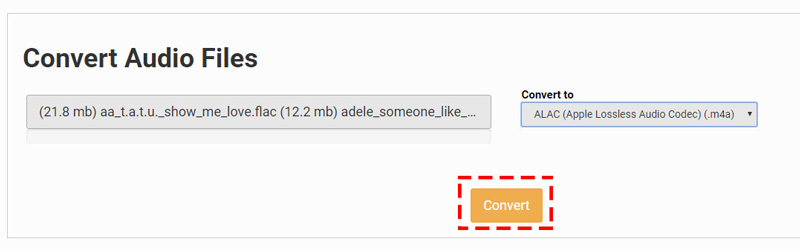
Tips:
1. De gratis online FLAC naar ALAC-converters voltooien de conversietaak traag.
2. Sommige sites kunnen het gebruik van bestandsgrootte of aantal beperken
3. Voor de privé FLAC-bestanden moet u voorzichtig zijn.
Deel 3. Veelgestelde vragen over FLAC naar ALAC
1. FLAC VS. ALAC, welke is beter?
ALAC, Apple Lossless, ook wel bekend als Apple Lossless Audio Codec (ALAC) of Apple Lossless Encoder (ALE), is de lossless audiocodec ontwikkeld door Apple.
FLAC, Free Lossless Audio codec, is de lossless audiocodeerformaten voor digitale audio. Het is het open formaat met royaltyvrije licenties met metadata-tagging, albumhoezen, enz.
Wat betreft de kwaliteit zijn ze beide verliesvrije kwaliteit.
Wat betreft de compatibiliteit, FLAC kan in de meeste spelers worden afgespeeld, zoals de auto, stereo-installatie, terwijl ALAC alleen compatibel is met Apple iTunes- en iOS-apparaten.
Wat betreft de bestandsgrootte, hoewel beide verliesloos zijn, is de compressie van ALAC niet zo efficiënt als die van FLAC, dus uw ALAC-bestand kan een beetje groter zijn dan hetzelfde FLAC-bestand.
Laten we hier iets duidelijk zijn, FLAC is de winnaar, maar de enige zwakte is dat FLAC niet compatibel is met iTunes of iPhone 7 voordat het in iOS 11 wordt uitgevoerd.
2. Kan iTunes of VLC FLAC converteren?
Nee.
Hoewel iTunes de nummers kan coderen naar AAC, AIFF, ALAC, MP3 en WAV, biedt het geen ondersteuning voor het converteren van FLAC-bestanden.
VLC is een andere universele mediaspeler en converter. Het kan FLAC echter niet naar ALAC converteren. Het laat je alleen FLAC converteren naar MP3, AAC, AC-3 en OGG.
3. Zal het kwaliteit verliezen na het converteren van FLAC naar ALAC?
Nee.
Over het algemeen zijn zowel FLAC als ALAC de verliesloze audiokwaliteit, dus het zal kwaliteit verliezen na het converteren van FLAC naar ALAC of ALAC naar FLAC. Als u echter enkele instellingen zoals samplefrequentie, bitrate, enz. Heeft gemaakt tijdens het converteren tussen de twee formaten, kan het zijn dat de kwaliteit verandert.
4. Is M4A hetzelfde als ALAC?
Nee.
.m4a is de bestandsextensie van ALAC. .M4a is ook de bestandsextensie van het ACC-bestand (Advanced Audio Coding) dat door Apple wordt gebruikt.
AAC, vergelijkbaar met MP3, is het verliesaudioformaat en een beetje efficiënter dan MP3. AAC wordt in de iTunes Store altijd met encryptie gebruikt of niet, terwijl ALAC geen DRM-schema gebruikt; maar het is mogelijk dat DRM kan worden toegepast op ALAC voor zijn MP4-container.
Hoewel de bestandsextensie ervan identiek is, gebruiken ze de verschillende codec en ALAC is de verliesvrije kwaliteit zonder enig detail te verliezen.
5. Moet ik alle FLAC-bestanden naar ALAC converteren voor weergave op iPhone of iPod?
Nee je zou dat niet moeten. Modernere apparaten zoals de iPhone 7, 7 Plus, 8, 8 Plus, X, XS, XR, 11, 11 Pro, 11 Pro Max, iPad, etc., met iOS11.
Gevolgtrekking
Laten we hier de dingen afsluiten met de conclusie.
Voor het afspelen van het hi-res audio FLAC-bestand op iTunes of een iPhone, iPad, moet u eerst FLAC converteren naar de verliesloze ALAC. Hier zijn 2 manieren om de desktopsoftware, Vidmore Video Converter, en de gratis online audio-omzetter te gebruiken voor u beschikbaar. Bovendien vermelden we ook de veelgestelde vragen die veel gebruikers verwarrend kunnen zijn om ze duidelijk te maken.
Nu is het jouw beurt. Welke manier ga je gebruiken?
Enige suggestie om FLAC naar ALAC te converteren?
Laat het me weten door hieronder uw opmerkingen achter te laten.
FLAC-tips
-
FLAC converteren
-
FLAC bewerken
-
Geluids speler


